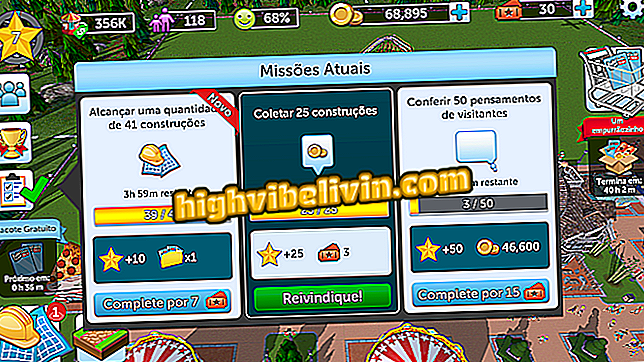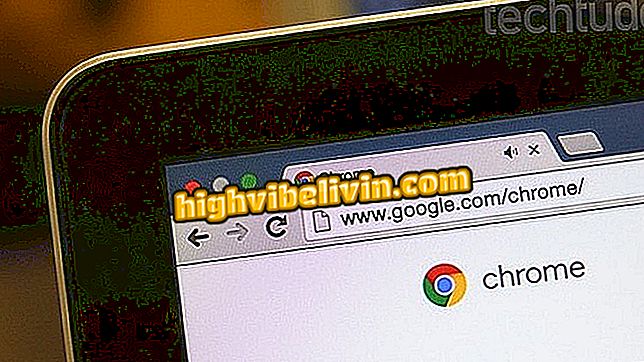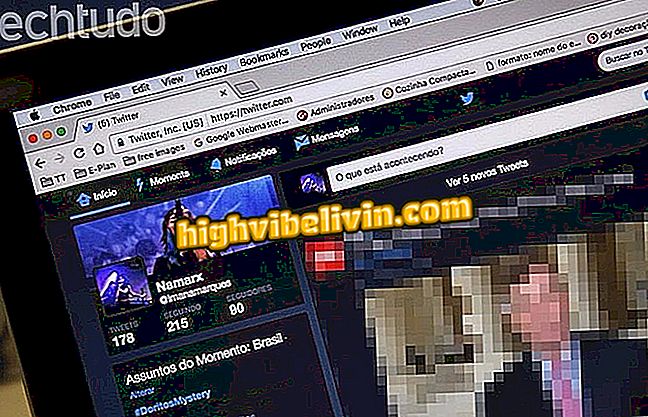كيفية تنسيق ماك الخاص بك
يمكن لمستخدمي Apple تنسيق ماك وإعادة تثبيت macOS بدون مساعدة من الوسائط المادية ، مثل قرص مضغوط أو محرك أقراص الإبهام. إذا كان جهاز MacBook أو iMac أو Mac Mini أو Mac Pro متصلاً بشبكة Wi-Fi ، فقم ببساطة بتشغيل الأوامر الصحيحة على شاشة الاسترداد للحصول على نسخة جديدة وأصلية من البرنامج عبر الإنترنت. هذه هي أبسط طريقة لحذف البيانات من الجهاز قبل البيع ، مباشرة بعد إزالة بياناتك الشخصية. فيما يلي كيفية إعادة تعيين جهاز Mac وإعادة تثبيت نظام التشغيل الخاص بك.
يصل جهاز MacBook Air و Mac Mini الجديد إلى البرازيل بتكلفة تصل إلى 36 ألف ريال برازيلي

فيما يلي كيفية الوصول إلى استرداد Mac لتنسيق النظام وإعادة تثبيته عبر الإنترنت.
تريد شراء الهاتف الخليوي والتلفزيون وغيرها من المنتجات الخصم؟ تعرف على المقارنة
الخطوة 1. إذا كنت قد قمت بالفعل بنسخ بياناتك احتياطيًا أو قمت بإزالة بيانات الاعتماد الخاصة بك ، فيمكنك الآن تهيئة نظام Mac بدون خوف. للقيام بذلك ، قم بإيقاف تشغيل الكمبيوتر واضغط على زر الطاقة لبدء مرة أخرى. في غضون ذلك ، اضغط باستمرار على مفاتيح الأوامر + R حتى نهاية عملية التمهيد.

استخدم الاختصار Command + R للوصول إلى استرداد Mac
الخطوة 2. إذا سارت الأمور على ما يرام ، فستتخطى MacOS وستصل إلى قائمة استرداد الكمبيوتر. تحقق من الخيار "Disk Utility" وانقر على "متابعة".

قم بالوصول إلى Mac Disk Utility
الخطوة 3. حدد ، على اليسار ، قرص التخزين الداخلي لجهاز Mac الخاص بك ، ثم انقر فوق خيار "حذف" في القائمة العلوية.

احذف البيانات من التخزين
الخطوة 4. تأكد من تحديد تنسيق APFS وانقر فوق "حذف".

تأكيد تنسيق HD
الخطوة 5. بعد ذلك ، أغلق نافذة Disk Utility وحدد خيار "Reinstall macOS".

أعد تثبيت macOS على جهاز الكمبيوتر الخاص بك
الخطوة 6. سيحصل نظام Mac على أحدث إصدار من البرنامج متاح للكمبيوتر الخاص بك. انقر فوق "متابعة".

قم بتثبيت أحدث إصدار من macOS
الخطوة 7. إذا لم تكن متصلاً بالفعل ، فانقر فوق زر Wi-Fi لفتح قائمة الشبكات اللاسلكية المتوفرة والاتصال بالإنترنت. بدون اتصال نشط ، لن يتمكن نظام التشغيل Mac من تنزيل النظام وتثبيته من البداية.

اتصل بالإنترنت للحصول على البرنامج عبر الإنترنت
الخطوة 8. قبول شروط الاستخدام للمضي قدما.

قبول شروط الاستخدام من Apple
الخطوة 9. وأخيرا ، حدد قرص التخزين الخاص بك وانقر فوق "تثبيت" لبدء عملية تنزيل وتثبيت macOS. هذا الإجراء مؤتمت بالكامل ، ويستغرق إكماله عدة دقائق ، اعتمادًا على سرعة الاتصال وأداء الكمبيوتر - أي كلما زادت سرعة الإنترنت وأكثر قوة لديك ، قل الوقت اللازم لإنجاز العملية.

قم بتثبيت macOS على محرك الأقراص الثابت للكمبيوتر الخاص بك
هل يستحق تغيير ويندوز ل macOS؟ تعليق على.